Tabela e përmbajtjes
Nga ky artikull, do të mësoni se si të zbuloni kolonat në Excel 2016 - 2007. Ai do t'ju mësojë të shfaqni të gjitha kolonat e fshehura ose vetëm ato që zgjidhni, si të zbuloni kolonën e parë dhe më shumë.
Mundësia për të fshehur kolonat në Excel është vërtet e dobishme. Është e mundur të fshihen disa kolona duke përdorur veçorinë Fshih ose duke vendosur gjerësinë e kolonës në zero. Nëse ndodh që të punoni me skedarë Excel ku disa kolona janë të fshehura, mund të dëshironi të dini se si t'i zbuloni kolonat në Excel për të parë të gjitha të dhënat.
Në këtë postim do të tregoj se si të shfaqni kolonat e fshehura duke përdorur Opsioni standard i Excel Zbulo , një makro, funksionalitetin Shko te Speciali dhe Inspektori i Dokumentit .
Si të fshihet të gjitha kolonat në Excel
Pavarësisht nëse keni një ose disa kolona të fshehura në tabelën tuaj, mund t'i shfaqni lehtësisht të gjitha menjëherë duke përdorur opsionin Excel Zbulo .
- Klikoni mbi një trekëndësh të vogël në këndin e sipërm majtas të tabelës suaj për të zgjedhur të gjithë fletën e punës.

Këshillë. Mund të shtypni gjithashtu shkurtoren e tastierës Ctrl+A disa herë derisa të theksohet e gjithë lista.
- Tani thjesht kliko me të djathtën mbi përzgjedhjen dhe zgjidh opsionin Zbulo nga menyja e kontekstit.
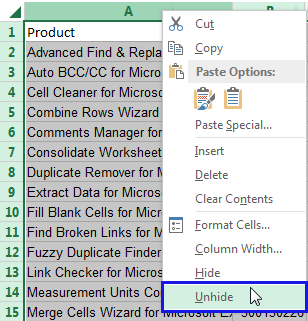
Zbuloni automatikisht të gjitha kolonat në Excel me makro VBA
Makroja më poshtë do të jetë shumë e dobishme nëse shpesh merrni fletë pune me kolona të fshehura dhe nuk e bënidëshironi të humbni kohën tuaj duke kërkuar dhe treguar ato. Thjesht shtoni makron dhe harroni rutinën e fshirjes.
Sub UnhideAllColumns () Cells.EntireColumn.Hidden = False End SubNëse nuk e njihni shumë mirë VBA-në, ndjehuni të lirë ta eksploroni mundësitë duke lexuar artikullin tonë Si të futni dhe ekzekutoni makro.
Si të shfaqni kolonat e fshehura që zgjidhni
Nëse keni një tabelë Excel ku fshihen disa kolona dhe dëshironi të shfaqni vetëm disa nga ato, ndiqni hapat e mëposhtëm.
- Zgjidhni kolonat majtas dhe djathtas të kolonës që dëshironi të fshihni. Për shembull, për të shfaqur kolonën B të fshehur, zgjidhni kolonat A dhe C.

- Shko te skeda Home > Qelizat gruponi dhe klikoni Formato > Fshih & Shfaq > Shfaq kolonat .

Ose mund të klikosh me të djathtën mbi përzgjedhjen dhe të zgjedhësh "Zbulo" nga menyja e kontekstit, ose thjesht të shtypësh shkurtoren "Zbulo kolonat": Ctrl + Shift + 0
Si të zbuloni kolonën e parë në Excel
Zbulimi i kolonave në Excel mund të duket i lehtë derisa të keni disa kolona të fshehura, por duhet të shfaqni vetëm atë në të majtë. Zgjidh një nga truket më poshtë për të fshihësh vetëm kolonën e parë në tabelën tënde.
Si të zbulosh kolonën A duke përdorur opsionin Shko te
Megjithëse nuk ka asgjë përpara kolonës A për të zgjedhur, ne mund të zgjedhim qelizën A1 për të zbuluar kolonën e parë. Ja se si:
- Shtypni F5 ose lundroni te Home > Gjeni &Zgjidh > Shkoni te…

- Do të shihni kutinë e dialogut Shko te . Futni A1 në fushën Referenca : dhe kliko OK .
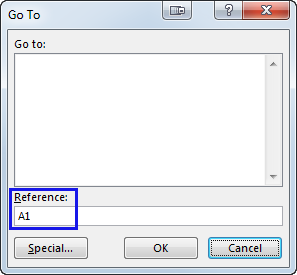
- Megjithëse nuk mund ta shihni, qeliza A1 tani është zgjedhur.
- Shkoni në Shtëpia > Qelizat grupohen dhe kliko Formato > Fshih & Shfaq > Shfaq kolonat .

Si të fshihet kolona e parë duke e zgjeruar atë
- Klikoni në kokën për kolonën B për ta zgjedhur atë.
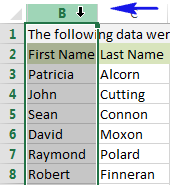
- Lëvizni kursorin e miut në të majtë derisa të shihni shigjetën e dyanshme .

- Tani thjesht tërhiqni treguesin e miut në të djathtë për të zgjeruar kolonën e fshehur A .
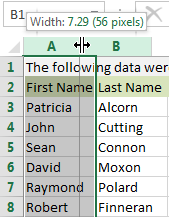
Si të zbuloni kolonën A duke e zgjedhur atë
- Klikoni në kokën për kolonën B për ta zgjedhur atë.
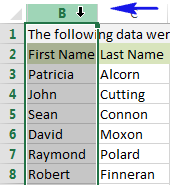
- Tërhiqeni treguesin e miut në të majtë derisa të shihni se kufiri ndryshon ngjyrën e tij. Do të thotë se kolona A është përzgjedhur edhe pse nuk e sheh.

- Lësho kursorin e miut dhe shko te Home > Formati > Fshih & Shfaq > Shfaq kolonat .

Kjo është ajo! Kjo do të shfaqë kolonën A dhe do t'i lërë kolonat e tjera të fshehura.
Trego të gjitha kolonat e fshehura në Excel nëpërmjet Shko te Specialja
Mund të jetë mjaft e vështirë të gjesh të gjitha kolonat e fshehura në një fletë pune. Sigurisht, ju mund të rishikoni shkronjat e kolonës. Megjithatë, nuk është një opsion nëse fleta juaj e punës përmban shumë, si më shumëse 20, kolona të fshehura. Ende ekziston një truk për t'ju ndihmuar të gjeni kolonat e fshehura në Excel.
- Hapni librin tuaj të punës dhe lundroni te skeda Home .
- Klikoni në Gjeni & Zgjidhni ikonën dhe zgjidhni opsionin Shko te Speciali… nga lista e menysë.
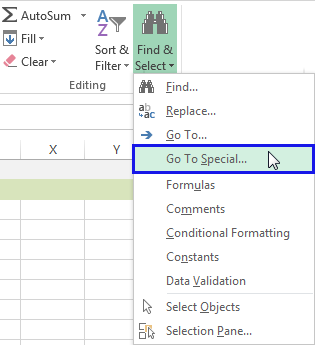
- Në Shko te Speciale kutinë e dialogut, zgjidhni butonin e radios Vetëm qelizat e dukshme dhe klikoni OK.
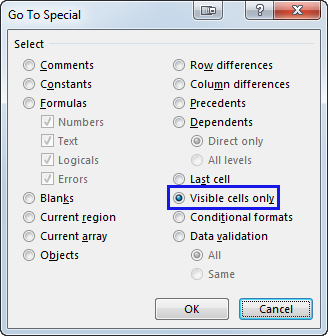
Do të shihni të gjithë të dukshmen një pjesë e tabelës e theksuar dhe kufijtë e kolonave ngjitur me kufijtë e kolonave të fshehura do të bëhen të bardha.
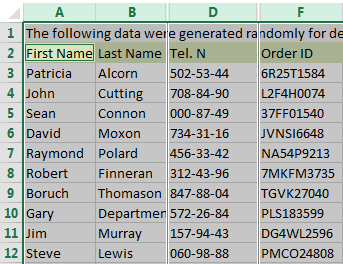
Këshillë. Ju mund të bëni të njëjtën gjë duke përdorur këtë shteg të shkurtër: F5>Special > Vetëm qeliza të dukshme . Funksionet e shkurtoreve mund të shtypin butonin e nxehtë Alt + ; (pikëpresje).
Kontrollo sa kolona të fshehura ka një libër pune
Nëse dëshiron të kontrollosh të gjithë librin e punës për kolona të fshehura përpara se të kërkosh vendndodhjen e tyre, funksionaliteti Shko te Speciali mund të mos jetë opsioni më i mirë. Duhet të përdorni Inspektorin e Dokumentit në këtë rast.
- Shkoni te Skedari dhe klikoni në ikonën Kontrollo për problem . Zgjidhni opsionin Inspect Document . Ky opsion shqyrton skedarin tuaj për pronat e fshehura dhe detajet personale.
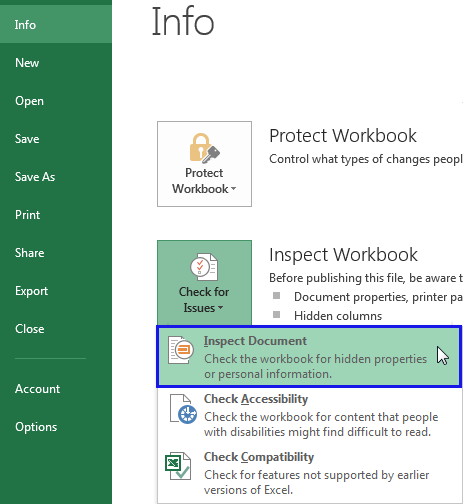

Vetëm klikonë butonat Po ose Jo .

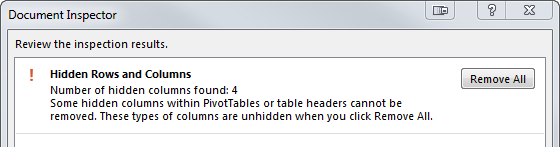
Kjo dritare gjithashtu ju lejon të fshini të dhënat e fshehura nëse nuk u besoni atyre. Thjesht klikoni Hiq të gjitha .
Ky funksion mund të duket i dobishëm nëse duhet të dini nëse ka ndonjë kolonë të fshehur fare në Excel përpara se të lundroni tek ato.
Çaktivizoni ato. hapja e kolonave në Excel
Të themi, ju fshehni disa kolona me të dhëna të rëndësishme si formula ose informacione konfidenciale. Përpara se ta ndani tabelën me kolegët tuaj, duhet të siguroheni që askush nuk do t'i zbulojë kolonat.
- Klikoni në ikonën e vogël Zgjidh të gjitha në kryqëzimin e numrave të rreshtit dhe kolonës shkronjat për të zgjedhur të gjithë tabelën.
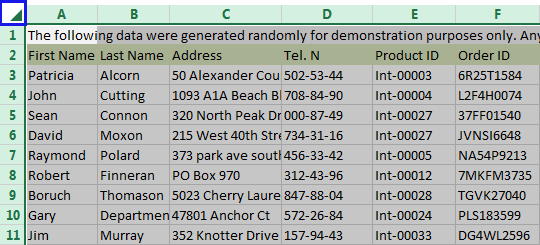
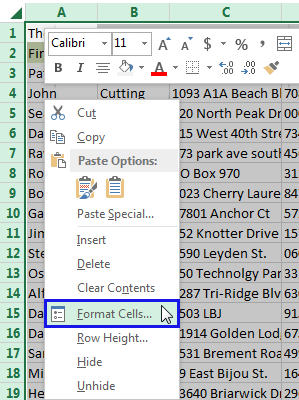
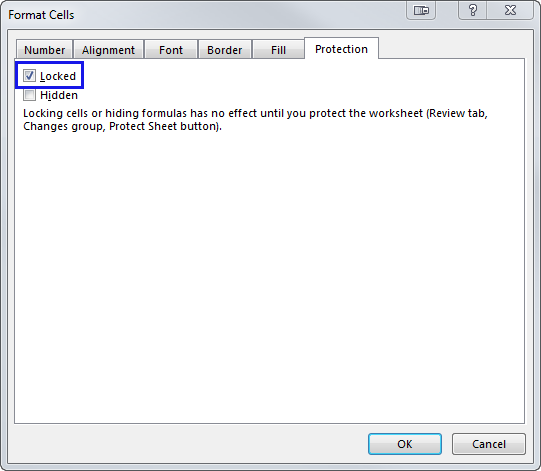

Këshillë. Ti mundeshzgjidhni disa kolona duke mbajtur të shtypur butonin Ctrl .

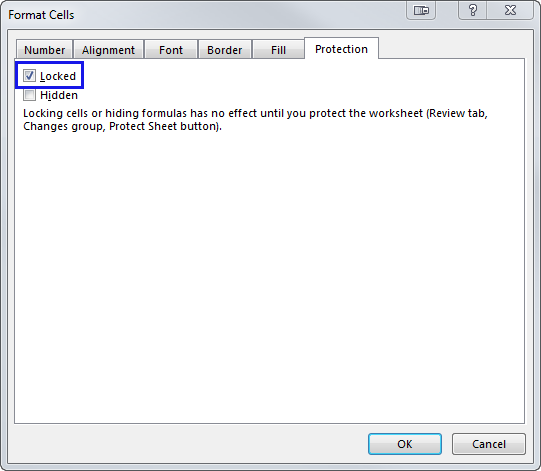


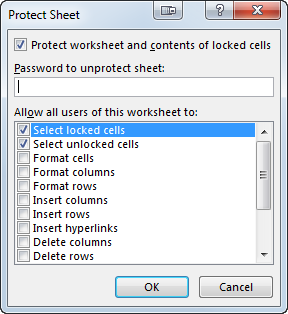
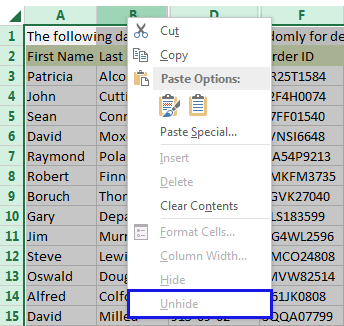
Shënim. Nëse lini ndonjë pjesë të dokumentit të disponueshme për modifikim, një person i zgjuar mund të fusë një formulë në një kolonë tjetër që do t'i referohet kolonës suaj të fshehur të mbrojtur. Për shembull, ju fshihni kolonën A, më pas një përdorues tjetër shkruan =A1 në B1, kopjon formulën poshtë kolonës dhe merr të gjitha të dhënat nga kolona A në kolonën B.
Tani ju e dini se si të shfaqni kolonat e fshehura në fletët e punës në Excel. Ata që preferojnë t'i mbajnë të dhënat e tyre të padukshme, mund të përfitojnë nga mundësia për të çaktivizuar opsionin Zbulo . Një makro e dobishme do të kursejë kohën tuaj në zbulimin e kolonave çdo herëkaq shpesh.
Nëse keni ndonjë pyetje, mos ngurroni të komentoni mbi postimin duke përdorur formularin e mëposhtëm. Jini të lumtur dhe shkëlqeni në Excel!

